Como usar mapas de camadas
Use mapas de camadas para visualizar dados com limites geográficos personalizados, como distritos congressionais, territórios de vendas ou regiões definidas pelo usuário. Com mapas de camadas, os autores do QuickSight carregam arquivos GeoJSON para o Amazon QuickSight que moldam camadas em um mapa base e se unem aos dados do QuickSight para visualizar métricas e dimensões associadas. As camadas de forma podem ser estilizadas por cor, borda e opacidade. Os autores do QuickSight também podem adicionar interatividade aos mapas de camadas por meio de dicas de ferramentas e ações personalizadas.
nota
Os elementos visuais do mapa de camadas do Amazon QuickSight são compatíveis somente com formas poligonais. Geometrias de linha e ponto não são compatíveis.
A imagem a seguir mostra o ícone do Mapa de camadas no QuickSight.
A imagem a seguir mostra um elemento visual de mapa de camadas no Amazon QuickSight.
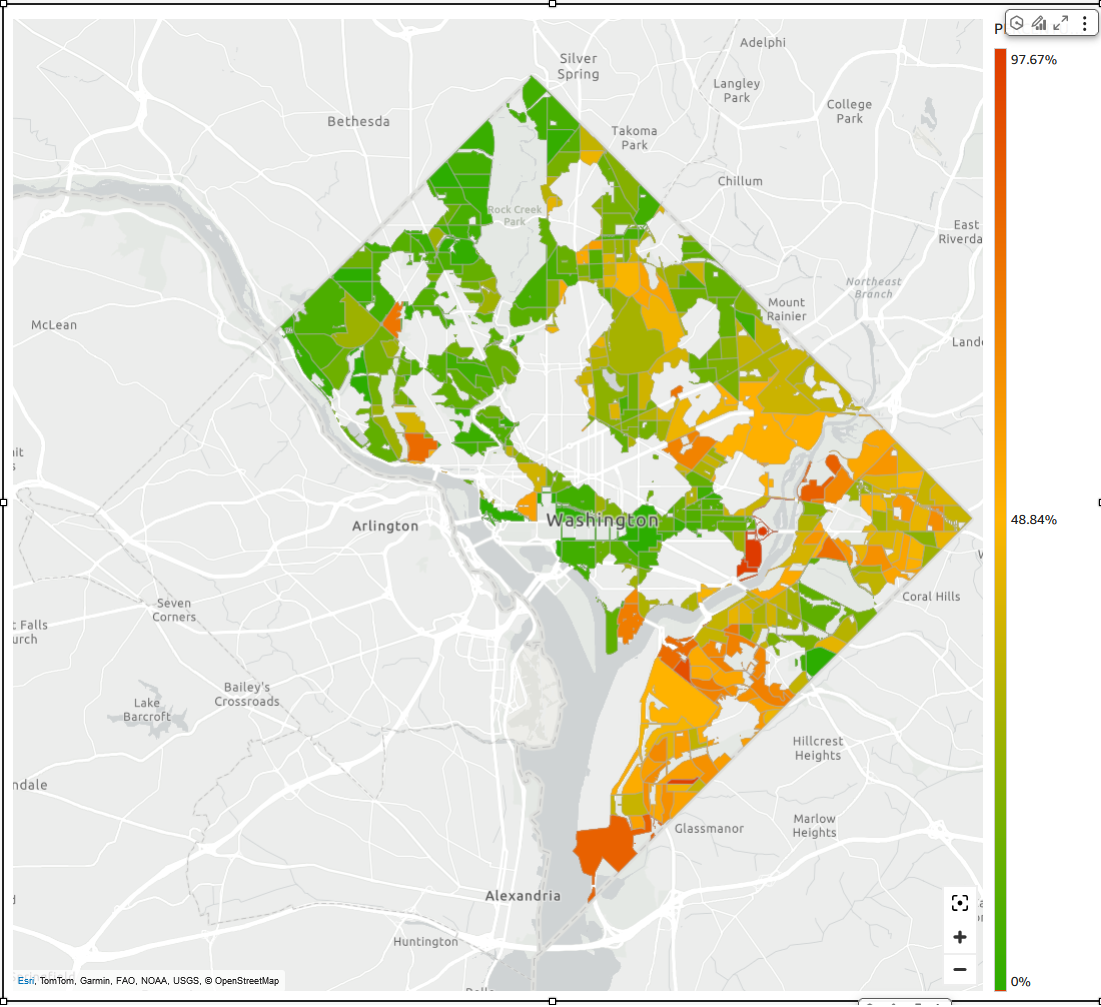
Como criar uma camada de forma com mapas de camadas
Use o procedimento abaixo para criar uma camada de forma com elementos visuais de mapas de camadas no Amazon QuickSight.
-
Abra o console do QuickSight
. -
Abra a análise do QuickSight à qual você deseja adicionar um mapa de camadas.
-
Escolha Add na barra do aplicativo e, em seguida, Add visual.
-
No painel Tipos de elementos visuais, escolha o ícone de mapa de camadas.
-
Um elemento visual de mapa vazio aparece na análise e solicita que você continue configurando a camada. Escolha CONFIGURAR CAMADA para continuar configurando o mapa de camadas.
-
O painel Propriedades da camada é aberto à direita. Navegue até a seção Arquivo de forma e escolha CARREGAR ARQUIVO DE FORMA.
-
Escolha o arquivo GeoJSON que você deseja visualizar. O arquivo deve estar no formato
.geojsone não deve exceder 100 MB. -
Navegue até a seção Dados.
-
Em Campo principal do arquivo de forma, escolha o campo que você deseja que a forma visualize.
-
(Opcional) Em Campo principal do conjunto de dados, escolha o campo do conjunto de dados que você deseja que a forma visualize. Para atribuir cor às formas, adicione um campo de cor. Se o campo de cor for uma medida, a forma usará cores gradientes. Se o campo de cor for uma dimensão, a forma usará cores categóricas. Se um campo de cor não for atribuído à forma, use a opção de cor de preenchimento na seção Estilo do painel Propriedades da camada para definir uma cor comum para todas as formas.
-
(Opcional) Para alterar o nome da camada, navegue até a seção Opções da camada e insira um nome na entrada Nome da camada.
-
(Opcional) Para alterar as cores de preenchimento ou borda, navegue até a seção Estilo e escolha o seletor de cor ao lado do objeto que você deseja alterar. Para ajustar a opacidade da cor, insira um valor percentual na entrada localizada ao lado do ícone do olho. Se você não atribuir um campo de cor ao Campo principal do conjunto de dados, a cor de preenchimento poderá ser usada para definir uma cor comum para todas as formas.